最新CDR技艺非凡课程交互式透明工具
- 格式:ppt
- 大小:1.08 MB
- 文档页数:18
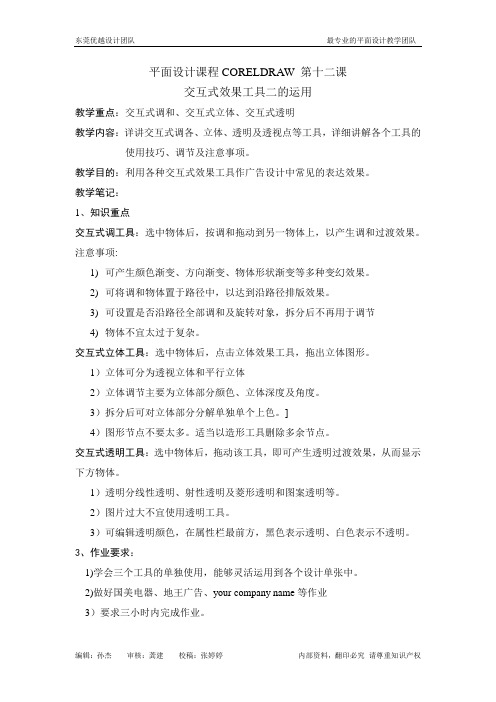
东莞优越设计团队最专业的平面设计教学团队平面设计课程CORELDRAW 第十二课交互式效果工具二的运用教学重点:交互式调和、交互式立体、交互式透明教学内容:详讲交互式调各、立体、透明及透视点等工具,详细讲解各个工具的使用技巧、调节及注意事项。
教学目的:利用各种交互式效果工具作广告设计中常见的表达效果。
教学笔记:1、知识重点交互式调工具:选中物体后,按调和拖动到另一物体上,以产生调和过渡效果。
注意事项:1)可产生颜色渐变、方向渐变、物体形状渐变等多种变幻效果。
2)可将调和物体置于路径中,以达到沿路径排版效果。
3)可设置是否沿路径全部调和及旋转对象,拆分后不再用于调节4)物体不宜太过于复杂。
交互式立体工具:选中物体后,点击立体效果工具,拖出立体图形。
1)立体可分为透视立体和平行立体2)立体调节主要为立体部分颜色、立体深度及角度。
3)拆分后可对立体部分分解单独单个上色。
]4)图形节点不要太多。
适当以造形工具删除多余节点。
交互式透明工具:选中物体后,拖动该工具,即可产生透明过渡效果,从而显示下方物体。
1)透明分线性透明、射性透明及菱形透明和图案透明等。
2)图片过大不宜使用透明工具。
3)可编辑透明颜色,在属性栏最前方,黑色表示透明、白色表示不透明。
3、作业要求:1)学会三个工具的单独使用,能够灵活运用到各个设计单张中。
2)做好国美电器、地王广告、your company name等作业3)要求三小时内完成作业。
编辑:孙杰审核:龚建校稿:张婷婷内部资料,翻印必究请尊重知识产权。

coreldraw公开课交互式调和工具和透明工具说课稿模板《<烛光里的妈妈>——交互式调和工具;一、说教材:;1、地位、作用和特点:;“交互式调和工具”是CorelDarw中重要的工;本节是在学习了基本形状绘制和基本图形拼接之后编排;2、教学目标:;根据《教学大纲》的要求和学生已有的知识基础和认知;(1)知识目标:能掌握交互式调和工具和透明工具的;(2)能力目标:能灵活利用以上工具临摹作品,并且;(3)《<烛光里的妈妈>——交互式调和工具和透明工具》说课稿一、说教材:1、地位、作用和特点:“交互式调和工具”是CorelDarw中重要的工具和教学内容。
本节是在学习了基本形状绘制和基本图形拼接之后编排的。
通过本节课的学习,既可以对交互式阴影工具的知识进一步巩固和深化,又可以为后面学习交互式封套工具打下基础,所以交互式调和工具是本章的重要内容。
此外,交互式调和工具的在平面设计中应用非常广泛呢,因此学习这部分有着广泛的现实意义。
本节的特点之一是:知识点繁琐难理解;特点之二是:应用十分灵活。
2、教学目标:根据《教学大纲》的要求和学生已有的知识基础和认知能力,确定以下教学目标:(1)知识目标:能掌握交互式调和工具和透明工具的功能以及各个设置的意义;(2)能力目标:能灵活利用以上工具临摹作品,并且能创新性设计;(3)德育目标:培养感恩的思想;培养注重细节的品质;培养职业场上的服务意识。
3、教学的重点和难点:(1)教学重点:交互式调和工具和透明工具的使用(2)教学难点:交互式调和工具中顺时针、逆时针的含义;曲线、直线调和的含义二、说教法:基于上面的教材分析,我根据自己对研究性学习“启发式”教学模式和新课程改革的理论认识,结合本校学生实际,主要突出了几个方面:一是创设问题情景,充分调动学生求知欲,并以此来激发学生的探究心理。
二是运用启发式教学方法,就是把教和学的各种方法综合起来统一组织运用于教学过程,以求获得最佳效果。



广电教育 内部资料请勿转借于他人——职业道德
CDR 第八节 互动式工具1
一、互动式透明透明工具:
1、功能:合成图像的作用(对线条不起作用),相当于Photoshop 里的蒙版。
通过透明显示里面图层的内容,操作如同渐变填色一样。
2、它只对黑、白、灰色起作用。
黑色:是完全透明;白色:是不透明;灰色:是半透明。
注:透明效果是打印不出来的,一定要冻结来固定效果,或转成位图固定效果。
二、互动式工具
一)、互动式渐变工具:一个物件到另一个物件的过渡(包括线条、图形)。
分类:
1、 直接渐变:直接拖动一个物件到另一个物件的渐变;
2、 复合渐变:重复做直接渐变(至少三个物件以上的渐变);
3、 结点渐变:①先做直接渐变;②再选项栏上的其他渐变选项,选分割;
③再选中分割点,拖出渐变。
4、 路径渐变:①先做直接渐变;
②再设置选项栏上的路径属性,新路径,箭头指向路径(或单击右键拖动到路径上);
③在选择选项栏上的其他渐变选项,选循完整路径渐变。
二)、互动式轮廓工具:是物件自身的渐变。
主要做立体感的效果
类型:1、向中间:层次与距离有关,不可设置阶层;
2、向内
3、向外
作业:1、台历
2、瓷器鉴赏会海报
成功不是将来才有的,而是从决定去做的那一刻起,持续
累积而成。
}
阶层、偏移距离同时受限,即可同时设置阶层和距离(层次与阶层、
距离都有关)。
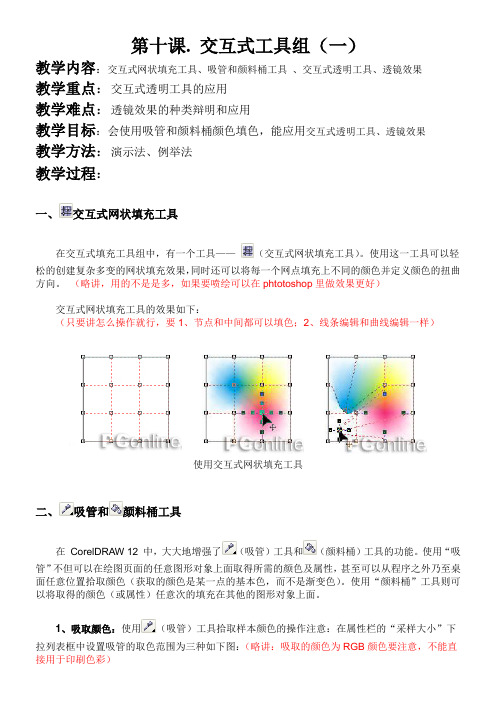
第十课. 交互式工具组(一)教学内容:交互式网状填充工具、吸管和颜料桶工具、交互式透明工具、透镜效果教学重点:交互式透明工具的应用教学难点:透镜效果的种类辩明和应用教学目标:会使用吸管和颜料桶颜色填色,能应用交互式透明工具、透镜效果教学方法:演示法、例举法教学过程:一、交互式网状填充工具在交互式填充工具组中,有一个工具——(交互式网状填充工具)。
使用这一工具可以轻松的创建复杂多变的网状填充效果,同时还可以将每一个网点填充上不同的颜色并定义颜色的扭曲方向。
(略讲,用的不是是多,如果要喷绘可以在phtotoshop里做效果更好)交互式网状填充工具的效果如下:(只要讲怎么操作就行,要1、节点和中间都可以填色;2、线条编辑和曲线编辑一样)使用交互式网状填充工具二、吸管和颜料桶工具在CorelDRAW 12 中,大大地增强了(吸管)工具和(颜料桶)工具的功能。
使用“吸管”不但可以在绘图页面的任意图形对象上面取得所需的颜色及属性,甚至可以从程序之外乃至桌面任意位置拾取颜色(获取的颜色是某一点的基本色,而不是渐变色)。
使用“颜料桶”工具则可以将取得的颜色(或属性)任意次的填充在其他的图形对象上面。
1、吸取颜色:使用(吸管)工具拾取样本颜色的操作注意:在属性栏的“采样大小”下拉列表框中设置吸管的取色范围为三种如下图:(略讲:吸取的颜色为RGB颜色要注意,不能直接用于印刷色彩)吸管工具属性栏使用吸管和颜料桶工具为图形对象填充颜色如果要在绘图页面以外拾取颜色,只需按下属性栏中的“从桌面选择”按钮,既可移动吸管工具到CorelDRAW 操作界面以外的系统桌面上去拾取颜色。
2、吸取属性:在CorelDRAW12 中,增强的(吸管)工具和(颜料桶)工具,不但能拾取样本颜色,还能拾取一个目标对象的属性,并将其灌输到另一个目标对象上。
具体操作步骤如下:(重点讲:其功能和“复制属性自”Ctrl+Shift+A相似,还结合了复制效果和复制变换属性这一选项,这一项鼓励学生多多使用)(1)在工具箱中选中“吸管”工具,并在属性栏中的拾取类型下拉列表框中选择“对象属性”选项;(2)打开属性栏的“属性”下拉列表框,在“轮廓”、“填充”和“文本”等属性中选择需要拾取的对象属性。
第19课交互式工具的应用(三)目的与要求:掌握本次课中三个交互式工具的使用方法及各自属性栏上的设置主要内容:1、交互式封套工具2、交互式立体化工具3、交互式透明工具重点:掌握它们的使用方法及属性栏上参数的意思课时安排:4课时一、交互式封套工具交互式封套工具也是一种变形工具,它是将对象置入一个封闭曲线内,随着改变曲线的形状,对象使会产生相应的变化,此工具最适合文字或群组对象进行夸张变形。
Ctrl:平行方向移动两节点Shift:同时向内或向外移动两节点1、封套的4种变形模式(1)封套的直线模式保持封套边沿呈直线,一般用来使对象产生透视的效果。
(2)封套的单弧模式创建一个带弧形的封套,但只能有一个弯曲,可使对象产生凹面结构或凸面结构。
(3)封套的双弧模式创建一个带弧形的封套,可以有两个弯曲,呈S状的。
(4)封套的非强制模式可任意拖动封套节点,使封套具有任意形状,它允许改变节点的属性以及添加和删除节点。
2、更改映像模式水平:延伸对象以适合封套的基本尺度,然后水平压缩对象以适合封套形状。
原始:将对象选择框的角手柄对齐到封套的角节点,其它节点沿对象选择框的边缘线映射。
自由变形,将对象选择框的角手柄对齐到封套的角节点。
垂直:延伸对象以适合封套的基本尺度,然后垂直压缩对象以适合封套的形状。
3、创建封套先画好封套形状,如圆→选择要添加封套的图形→属性栏上的“创建封套自”→单击圆。
提示:应用封套后,只能编辑封套的节点,不能编辑封套内图形的节点和边线,可执行Ctrl+Q 将应用了封套后的效果转为普通曲线图形,再进行编辑,此时,图形不再具有封套特性。
二、交互式立体化工具可轻易地将任何一个封闭曲线或美术字转为立体的具有透视效果的三维对象。
1、利用控制滑块来修改立体效果对象产生立体效果后,红色框表示原图形的位置,蓝色框是拉伸的立体部分,方向线末端的X代表灭点的位置。
方向线中间的滑块控制立体化深度,拖动末端控制立体化方向。
2、设置对象灭点坐标位置可直接在属性栏中输入坐标值,还可用鼠标拖动灭点标记“X”VP对象/VP页面:选中时,灭点坐标文本框中的数值是相对于页面坐标原点的距离,恢复时,是相对于对象中心的距离3、灭点属性(1)锁到对象上的灭点:移动对象时灭点和立体化效果将会随着对象移动而移动(2)锁到页上的灭点:移动对象时对象灭点的位置保持不变,对对象立体化效果发生变化。